A veces debe eliminar o borrar todo tipo de datos de su computadora. Todos hemos hecho esto con nuestros teléfonos inteligentes en algún momento, pero ahora aprenderemos cómo restablecer la fábrica de Windows 7. Si tiene la contraseña, el proceso es bastante fácil, ya que hay una opción incorporada para el restablecimiento de fábrica. El problema es lograr lo mismo sin una contraseña.
Por lo tanto, aprenderá a restablecer la fábrica de Windows 7 Home, Premium o Versiones profesionales sin conocer la contraseña existente.
Las 4 mejores soluciones para el restablecimiento de fábrica de Windows 7 sin contraseña
Internet está lleno de trucos y soluciones para restablecer Windows 7, pero no todos estos métodos son seguros y efectivos. Hemos reducido la lista a solo cuatro formas que realmente funcionan para los usuarios. Entonces, comencemos con el símbolo del sistema.
- 1. Fábrica Restablecer Windows 7 sin una contraseña con el símbolo del sistema
- 2. Fábrica Restablecer Windows 7 sin contraseña obteniendo contraseña de administrador
- 3. Restablecer de fábrica Windows 7 sin contraseña utilizando la partición de recuperación
- 4. Restablecer fábrica Windows 7 sin contraseña con la reparación de inicio
Solución 1: Restablecer de fábrica Windows 7 sin una contraseña con el símbolo del sistema
El menú Avanzado Opciones de arranque puede ayudarlo a realizar un restablecimiento de fábrica para Windows sin la contraseña. Incluso puede restablecer o cambiar la contraseña del usuario utilizando el «Contraseña de nombre de usuario del usuario neto«Comando, o simplemente puede realizar el reinicio de fábrica si no tiene datos importantes almacenados en su computadora. Aquí se explica cómo hacerlo:
- Reinicie su computadora y siga presionando F8 cuando aparezca el logotipo.
- Le llevará a las opciones de arranque avanzadas donde necesita elegir la opción «Reparar su computadora».
- Una vez que esté en las opciones de recuperación del sistema, elija Restaurar sistema y borrará todos los datos y restablecerá todas las configuraciones sin la contraseña actual.
Solución 2: Restablecer Windows 7 de fábrica sin contraseña obteniendo contraseña de administrador
Si no tiene la contraseña de administrador pero aún desea restablecer la fábrica de Windows 7, primero puede obtener la contraseña. Es posible recuperar o restablecer la contraseña de Windows sin la contraseña actual. Desbloquear: la recuperación de contraseñas de Windows es una herramienta popular para ese propósito. Permite a los usuarios restablecer o eliminar contraseñas para cuentas de Windows sin la contraseña actual.
Antes de comenzar con el procedimiento de restablecimiento de fábrica de Windows, veamos cómo restablecer o eliminar la contraseña de administrador para Windows.
Paso 1 Descargar desbloqueo (Windows)
Descarga gratuita
Descarga segura
Como no tiene la contraseña para su computadora, se puede usar cualquier otra computadora para descargar e instalar Desbloqueo (Windows). Una vez terminado con la instalación, use un USB o DVD para crear un disco de restablecimiento de contraseña.
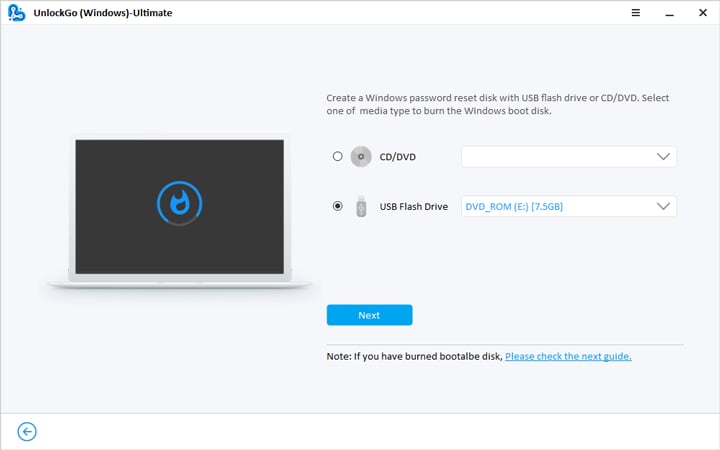
Paso 2 Arrancar Windows 7 con disco de reinicio
Inserte ese disco de restablecimiento de contraseña o USB en su computadora Windows 7 y inicie el sistema con el disco de reinicio. Puede cambiar la configuración de arranque utilizando diferentes combinaciones de clave dependiendo de la marca.
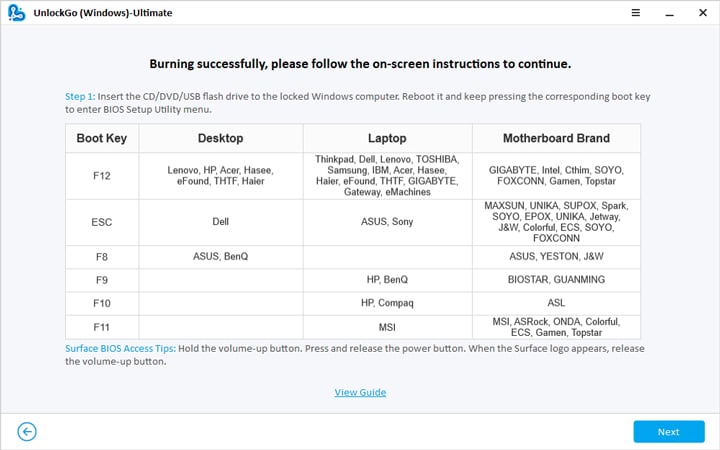
Paso 3 Restablecer la cuenta de administración Windows 7
Puede eliminar la contraseña de la cuenta de administrador o restablecerla. Elija la cuenta de administración y elija la operación de contraseña que desea realizar. Haga clic en el botón Siguiente y pronto verá el mensaje de éxito.
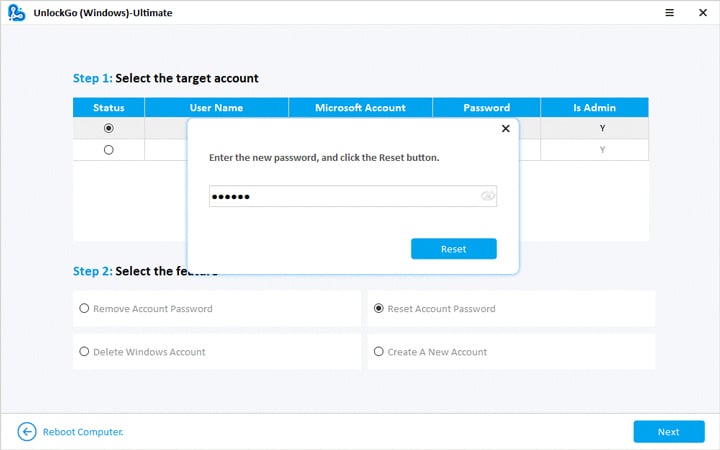
Una vez que tenga la contraseña de administrador, ahora, vaya a Configuración y elija la opción Restaurar para restablecer la fábrica de Windows 7 Home, Premium o Versión profesional. Desbloquear (Windows) hace que las operaciones de restablecimiento de contraseña sean bastante fáciles y simples. También puede consultar este blog para ver métodos más potentes para restablecer la contraseña de administración.
Solución 3: Restablecer de fábrica Windows 7 sin contraseña utilizando la partición de recuperación
La partición de recuperación está preinstalada en algunas computadoras mientras se ofrece en el disco de recuperación. En el caso de cualquier falla del sistema, se puede utilizar una partición de recuperación para resolver los problemas y los problemas técnicos. Aquí le mostramos cómo restablecer la fábrica Windows 7 sin una contraseña con la ayuda de una partición de recuperación solamente.
- Sigue presionando F11 en el inicio de Windows 7.
- El proceso puede ser un poco diferente para las diferentes marcas, pero teniendo en cuenta la computadora portátil HP aquí, se le mostrará la pantalla dada.
- Desde Recovery Manager, elija «Necesito ayuda de inmediato» y luego seleccione la opción de recuperación del sistema.
- El proceso llevará algo de tiempo y su computadora HP se restaurará a la configuración predeterminada.
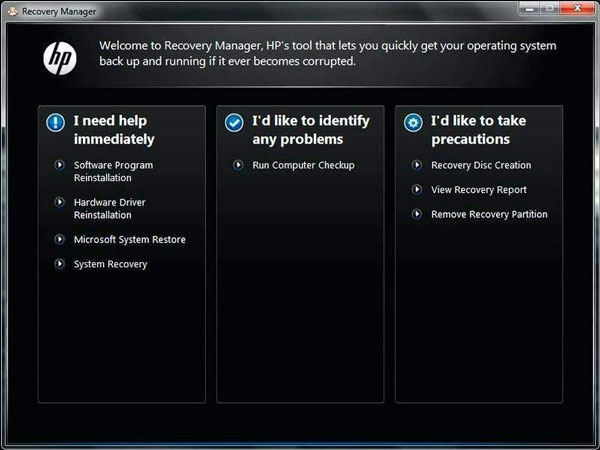
Solución 4: Restablecer fábrica Windows 7 sin contraseña con la reparación de inicio
La reparación de inicio es una excelente característica que puede ayudarlo a restablecer Windows 7 sin una contraseña de inicio de sesión. Todo lo que necesita hacer es seguir los pasos dados:
- Desde la pantalla de inicio de sesión, haga clic en el botón de encendido mientras mantiene presionado la tecla Shift y elija la opción de solución de problemas.
- Ahora, elija Restablecer esta PC >> Eliminar todo.
- Este proceso borrará todos los datos y configuraciones, y deberá instalar un nuevo sistema operativo.

See also: ¿Cómo desbloquear la contraseña de un teléfono OPPO sin restablecer de fábrica?
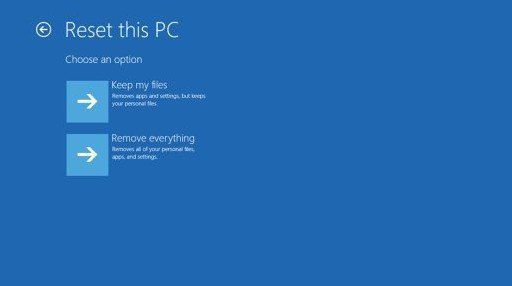
Consejo adicional para restablecer fábrica Windows 7 sin contraseña
El reinicio de fábrica es eliminar completamente todos los datos y la configuración de su Windows 7. En la mayoría de las computadoras, también borrará los programas instalados. Es por eso que necesita realizar esta operación cuando desea limpiar su sistema operativo antiguo y comenzar con una instalación de Windows fresca.
Le gustaría saber que si tiene datos importantes almacenados en su sistema, primero debe hacer una copia de seguridad. Esto se debe a que un reinicio de fábrica eliminará todos los datos y configuraciones de su computadora. Debe estar seguro de qué cosas se eliminarán de la computadora cuando realice la operación.
Conclusión
Hemos hablado sobre los métodos más efectivos para restablecer la fábrica de Windows 7, y cada método atiende las necesidades de diferentes usuarios. No todos los métodos funcionan para todos los usuarios, por lo que debe probar el más efectivo de todos estos. Seguir pasos y procedimientos complicados no es posible para cada usuario. En ese caso, Desbloquear (Windows) puede ser una elección perfecta para usted. No solo ofrece GUI, sino que también facilita las operaciones de restablecimiento de contraseña para los usuarios de Windows.
Pruébelo y puede obtenerlo gratis por tiempo limitado. Una vez que esté familiarizado con la herramienta, debe realizar la compra para ver desbloquear (Windows) en acción. Es bastante asequible y vale la pena en comparación con otras herramientas disponibles en el mercado.
